Op deze site staan wat voorbeelden en documenten over de Arduino microcontroller. Dit is een veel gebruikte populaire en spotgoedkope microcontroller met oneindige mogelijkheden. Zeer geschikt voor je eigen IOT (Internet of Things) projecten. Laten we beginnen met de software, de Arduino IDE is goed gedocumenteerd en de menustructuur is na een paar minuten duidelijk. Hieronder vind je de link om deze te downloden en een paar links naar Nederlandstalige handleidingen en documentatie.
- Wat is een Arduino?
- De Arduino IDE software kun je hier downloaden KLIK
- Een Nederlandse handleiding KLIK
- En een Nederlandstalig werkboek KLIK
- Installeren onder Linux KLIK
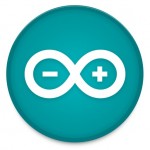
Wat is Arduino en wat kun je er mee?
Kort gezegd: Arduino is een stukje hardware wat je via een usb-kabel aan je computer hangt. Op het Arduino-bordje (in dit geval een Arduino UNO) zijn 13 mogelijkheden om een hoog of laag signaal in of uit te sturen. Deze poorten bevinden zich aan de zijkanten van elk board vind je in- en uitgangen die je via draadjes met sensors, motors, ledlampjes en andere componenten kunt verbinden (meestal via een breadboard) om je eigen product te maken. Daarnaast kunnen 6 poortjes gebruikt worden om analoge signalen uit te lezen.
Deze poorten komen alle uit op de ATMEGA-328 chip die ze vervolgens verwerkt. Het gedrag van deze in- en outputs is te programmeren in de C taal die je via de IDE kan uploaden.
Wat heb je nodig voor Arduino?
Als eerste zul je een Arduino-bordje aan moeten schaffen. Op internet liggen de prijzen daarvan zo rond de € 10. Verder heb je een usb-kabel nodig om het bord aan de pc te koppelen. En tenslotte heb je de programma nodig om de chip te kunnen programmeren. KLIK
Daarnaast is het erg handig om bij de eerste experimenten een breadboard bij de hand te hebben met wat jumpwires, ledjes, weerstanden en potmeters.
Waarom Arduino?
Wat zou de reden zijn dat we bij Arduino uitgekomen zijn?
- De prijs, voor een paar tientjes heb je al een bordje en wat sensoren.
- De ondersteuning en mogelijkheden. Arduino wordt wereldwijd gebruikt. Ook hier in Nederland gebruiken scholen en universiteiten de Arduino of klonen hiervan.
- Programmeerbaar in C, wat een veel gebruikte en toegangelijke taal is voor iedereen.
- En natuurlijk het forum, voor al je vragen Engels.
 Verder is er natuurlijk ook de Raspberry Pi
Verder is er natuurlijk ook de Raspberry Pi
Lees hier verder over alle versies en besturingssystemen voor de Raspberry Pi.

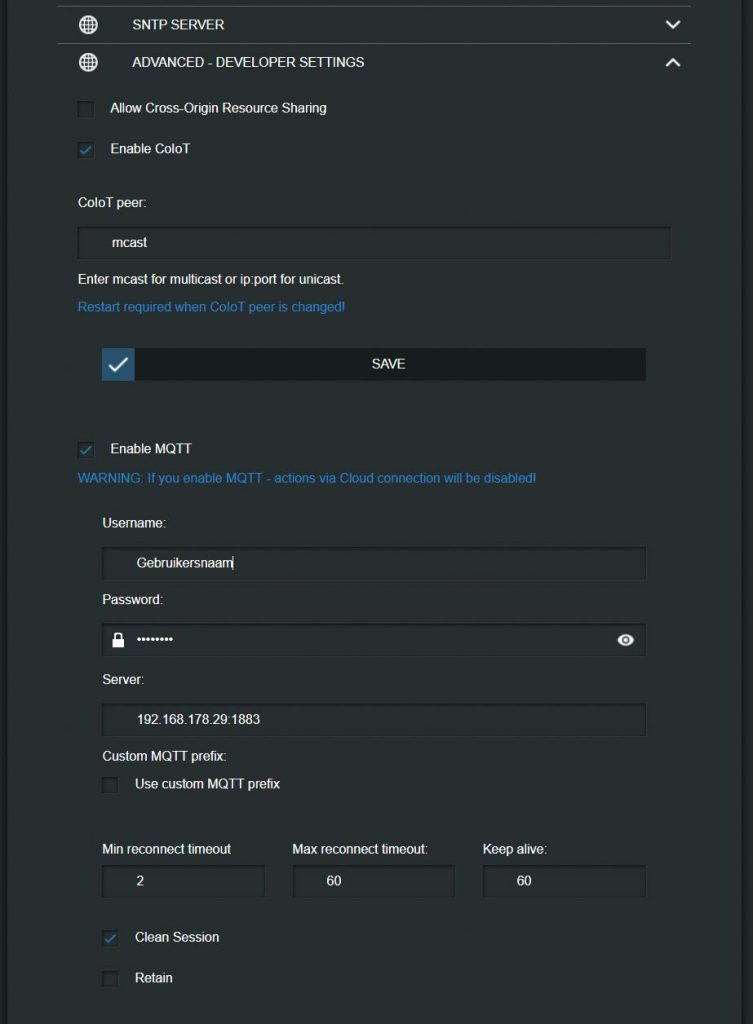
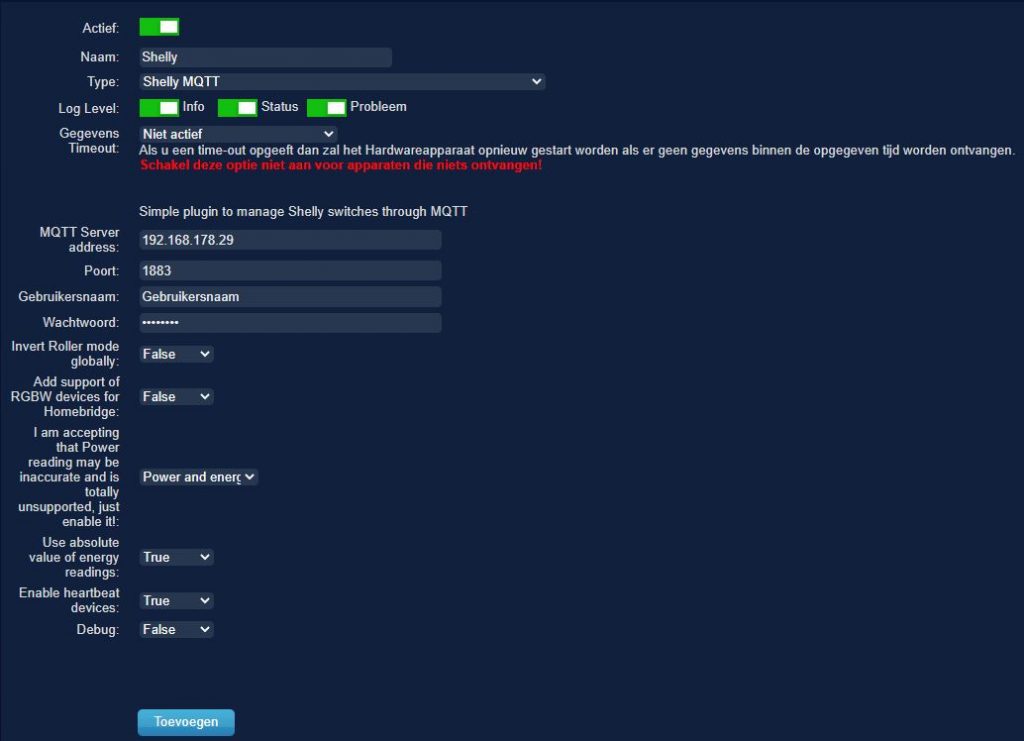
 Maak je
Maak je 
 Dit bordje met Wi-Fi en Bluetooth is zeer geschikt om je eigen op zichzelf draaiende projecten op te bouwen.
Dit bordje met Wi-Fi en Bluetooth is zeer geschikt om je eigen op zichzelf draaiende projecten op te bouwen.

 Elektor geeft in samenwerking met de
Elektor geeft in samenwerking met de